Introducere în scripturile Office în Excel
Automatizați activitățile repetitive cu scripturile Office din Excel pentru web, Windows și Mac. Creați scripturi și redați-le ori de câte ori doriți. Partajați scripturile în cadrul organizației pentru a-i ajuta pe ceilalți să-și facă fluxurile de lucru rapide și unitare. Editați scripturile pe măsură ce fluxul de lucru se modifică și permiteți ca mediul cloud să vă actualizeze soluțiile în cadrul organizației.
Crearea unui script Office
Există două modalități de a face un nou script Office.
-
Înregistrați acțiunile cu Înregistratorul de acțiuni. Acest lucru este excelent atunci când aveți acțiuni unitare pe care le efectuați în registrele de lucru. Nu sunt necesare cunoștințe de cod pentru a înregistra și a partaja scripturi Office. Începeți înregistrarea cu Înregistrarea acțiunilor ca scripturi Office.
-
Utilizați codul Editor pentru a lucra cu codul TypeScript pentru scripturi complexe. Pentru a afla cum să începeți cu Înregistratorul de acțiuni și să editați scripturi pentru a se potrivi mai bine necesităților dvs., consultați tutorialul Crearea și formatarea unui tabel Excel.
Rularea unui script Office
-
Toate scripturile la care aveți acces dvs. și registrul de lucru se găsesc sub Automatizați > Toate scripturile. Galeria de scripturi afișează scripturile cele mai recente.

-
Selectați scriptul pe care doriți să-l rulați. Acesta se va afișa în Editor Cod. Selectați butonul Rulare pentru a porni scriptul. Veți vedea o scurtă notificare că rulează scriptul, care dispare atunci când scriptul este finalizat.
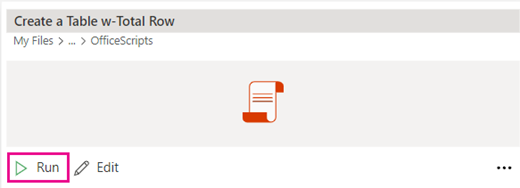
-
Mai multe opțiuni - Selectați punctele de suspensie (...) din partea dreaptă a panoului Cod Editor pentru a vedea meniul contextual. Aici aveți opțiuni pentru:
-
Ștergeți scriptul.
-
Redenumiți scriptul.
-
Integrați scriptul cu Power Automate utilizând Automatizarea unei activități.
-
Adăugați un buton pentru a rula scriptul din galeria de scripturi din panglică, cu Adăugare la panglică.
-
Depanare
Secțiunile următoare au instrucțiuni cu privire la problemele comune. Pentru mai multe informații, vizitați Depanarea scripturilor Office. De asemenea, puteți să întrebați un expert din Comunitatea tehnică Excel sau să obțineți asistență în comunități.
Fila Automatizați nu apare sau Scripturile Office nu sunt disponibile
Pașii următori ar trebui să vă ajute să depanați orice probleme legate de fila Automatizați care nu apare în Excel.
-
Asigurați-vă că licența Dvs. Microsoft 365 include scripturi Office.
-
Asigurați-vă că modulele cookie de la terți sunt activate (atunci când utilizați Excel pe web).
-
Asigurați-vă că nu sunteți conectat ca utilizator extern sau invitat la entitatea dvs. găzduită.
Erori script
Anumite acțiuni pot fi în regulă prima dată când înregistrați scriptul, dar nu reușesc atunci când îl redați din nou. Acest lucru se poate datora numelor diferite ale foilor de lucru, tabelelor lipsă sau altor diferențe dintre registrele de lucru. Mesajele de eroare din script sunt afișate în Editor Cod.
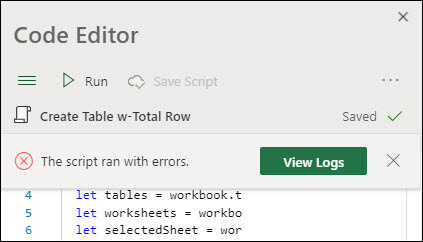
Selectați butonul Vizualizare jurnale pentru a afișa o explicație scurtă a erorii în partea de jos a panoului de Editor Cod.
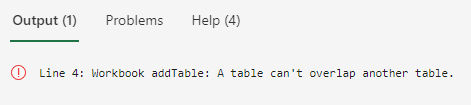
Caracteristici neacceptate
Lucrăm constant pentru a adăuga suport pentru mai multe caracteristici, dar momentan nu totul este acceptat. Atunci când se întâmplă acest lucru, veți vedea o notă în panoul Acțiuni înregistrare. Astfel de acțiuni nu sunt adăugate la script și vor fi ignorate.
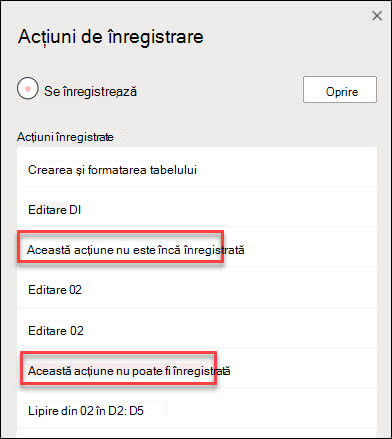
Consultați și
Înregistrarea acțiunilor ca scripturi Office
Documentație tehnică Office Scripts
Tutorial: Crearea și formatarea și tabelul Excel
Exemple de scripturi pentru scripturi Office în Excel pe web










